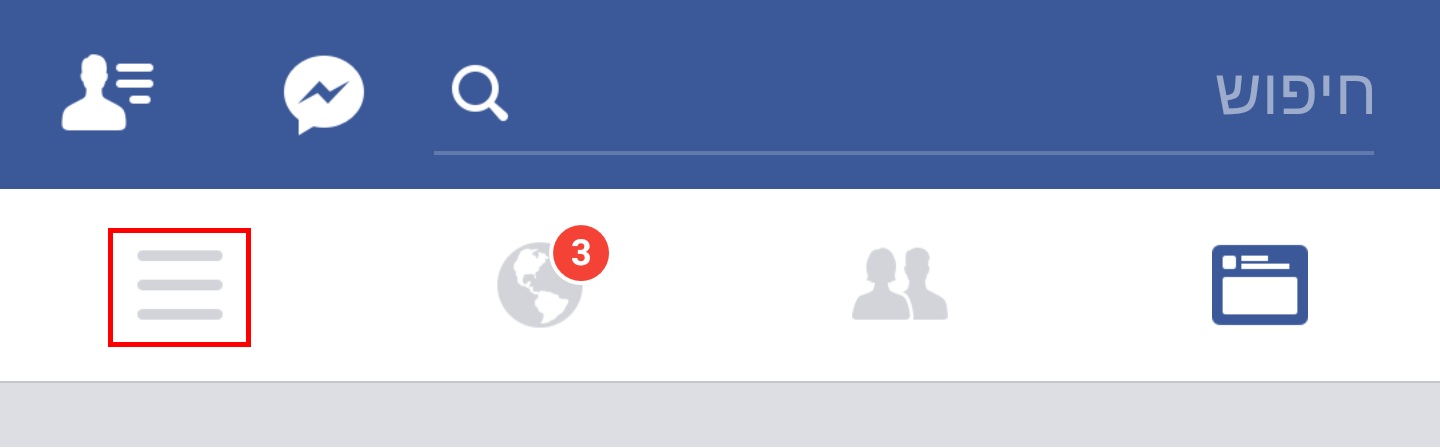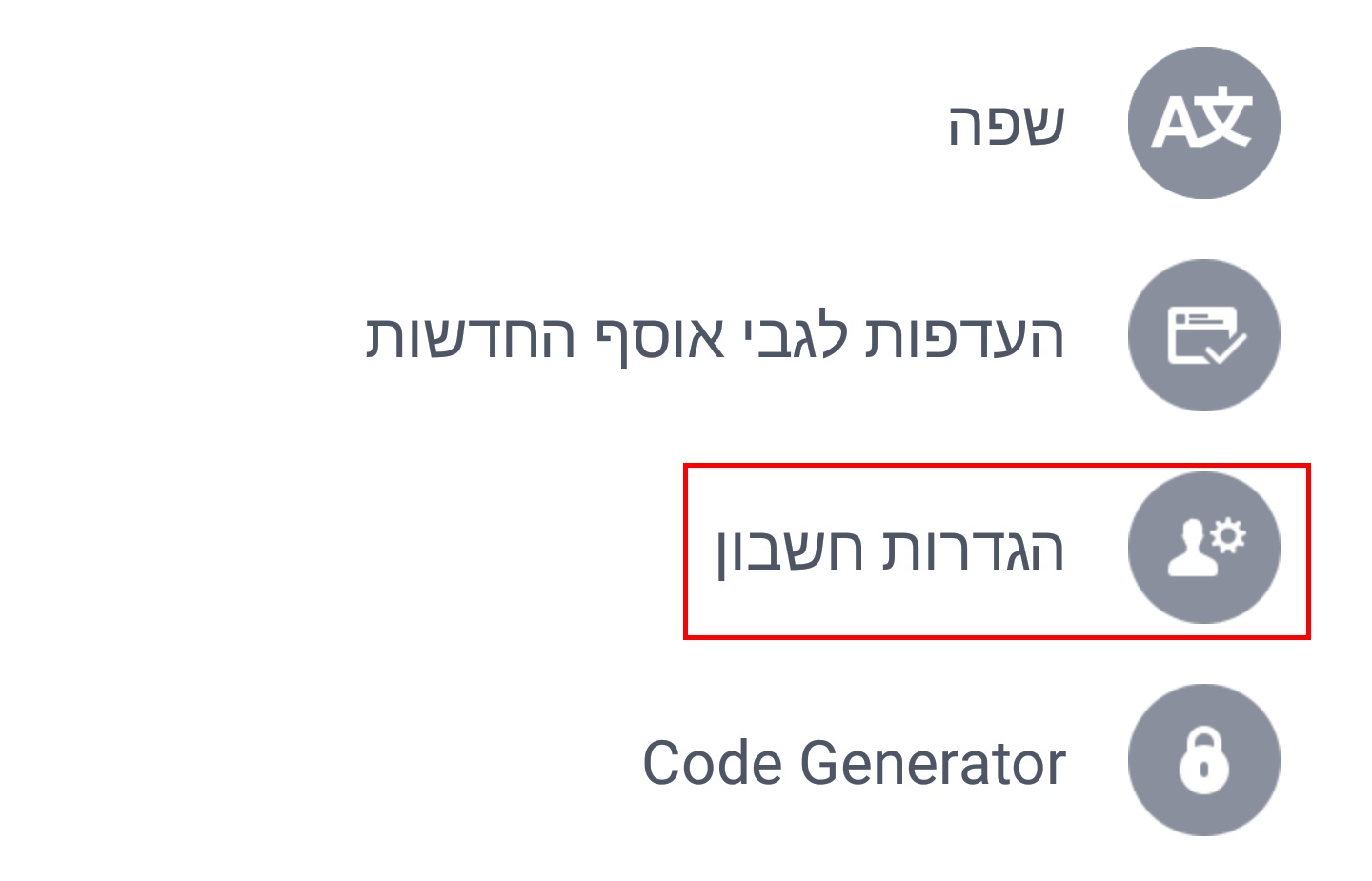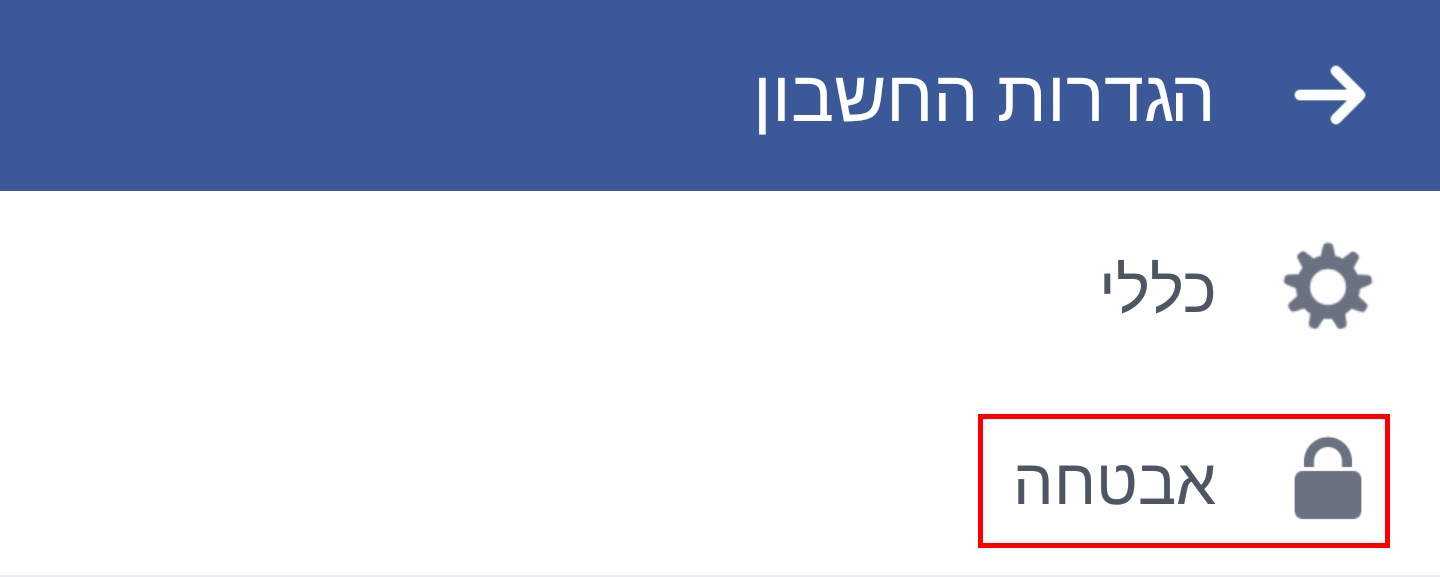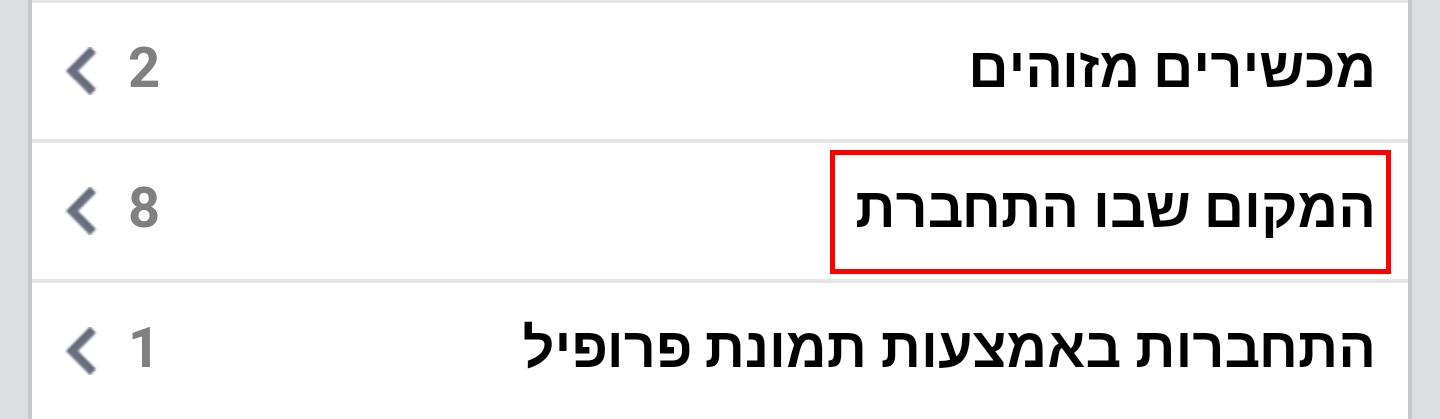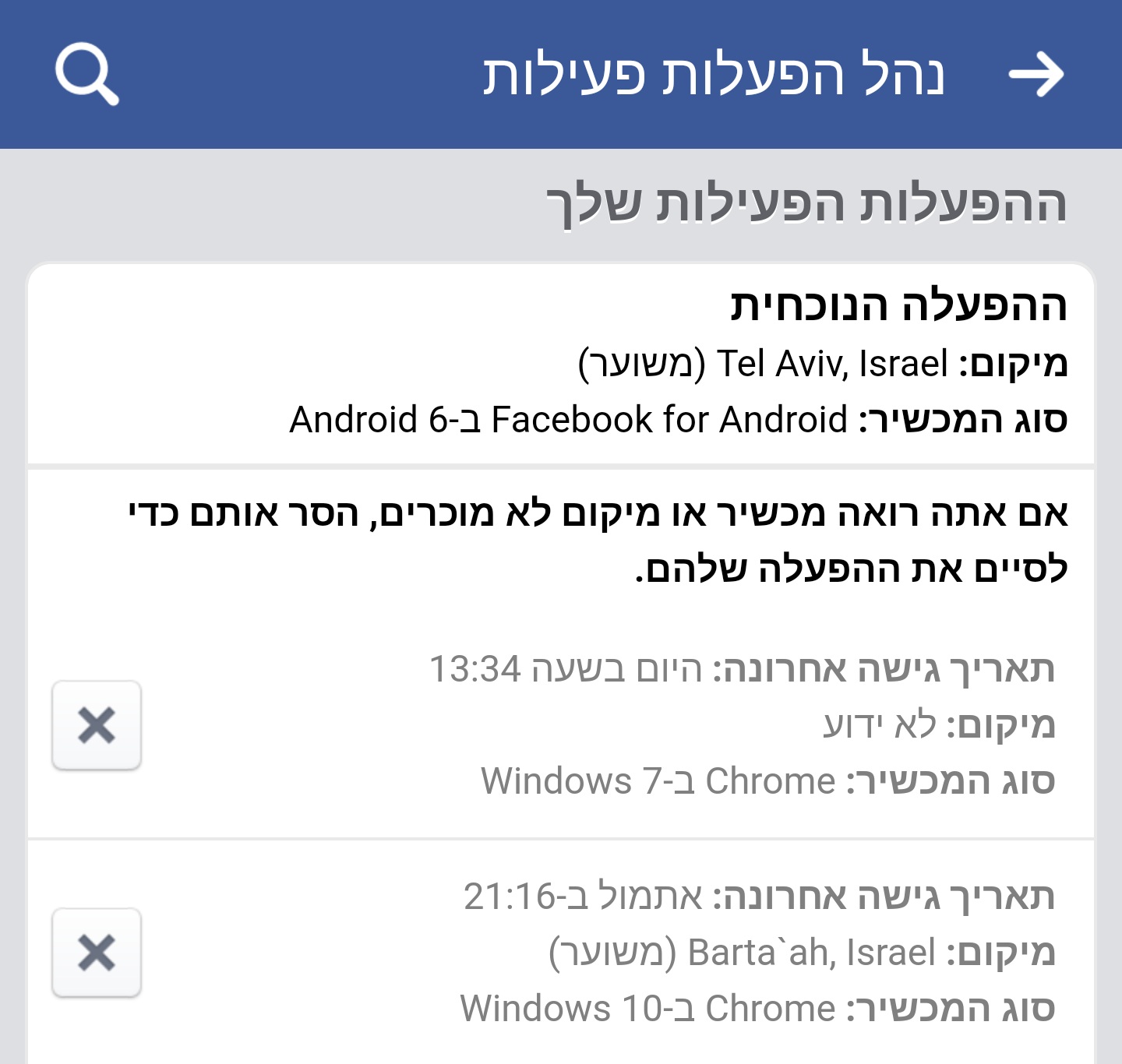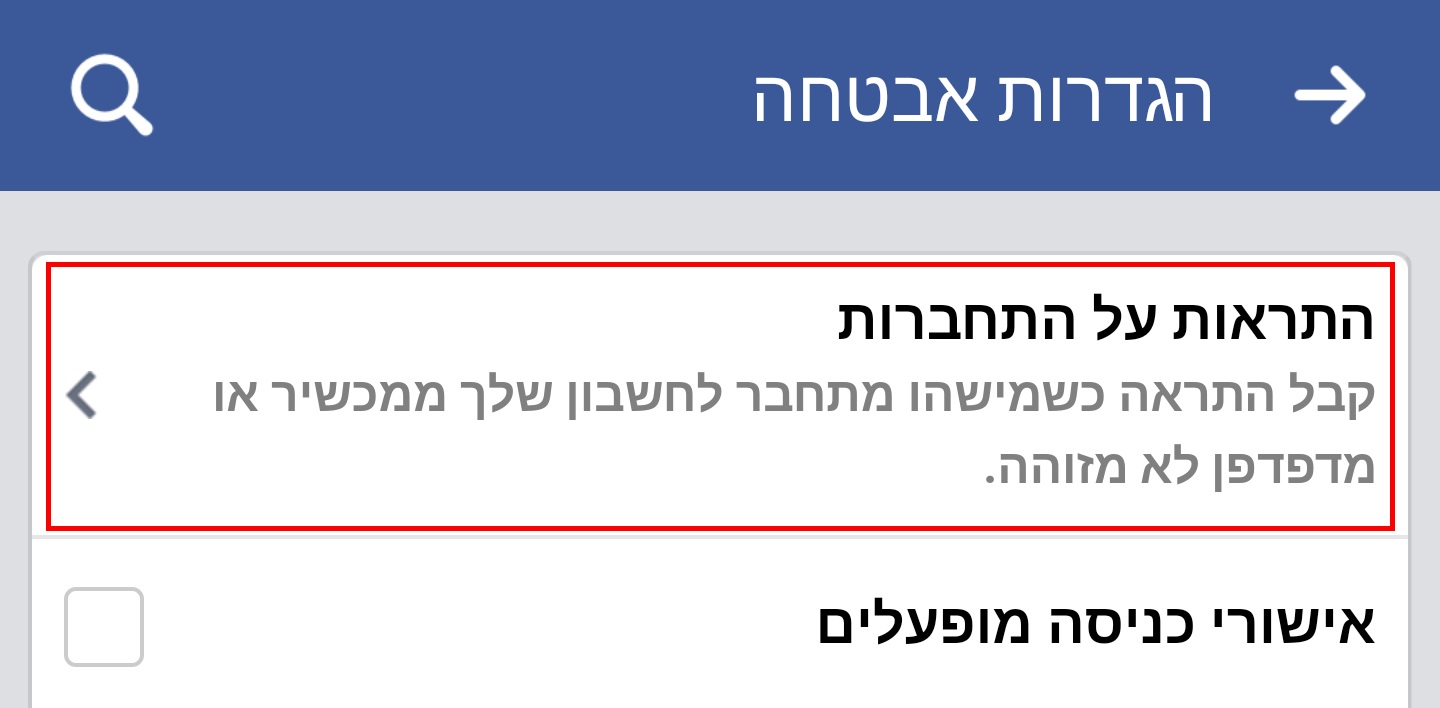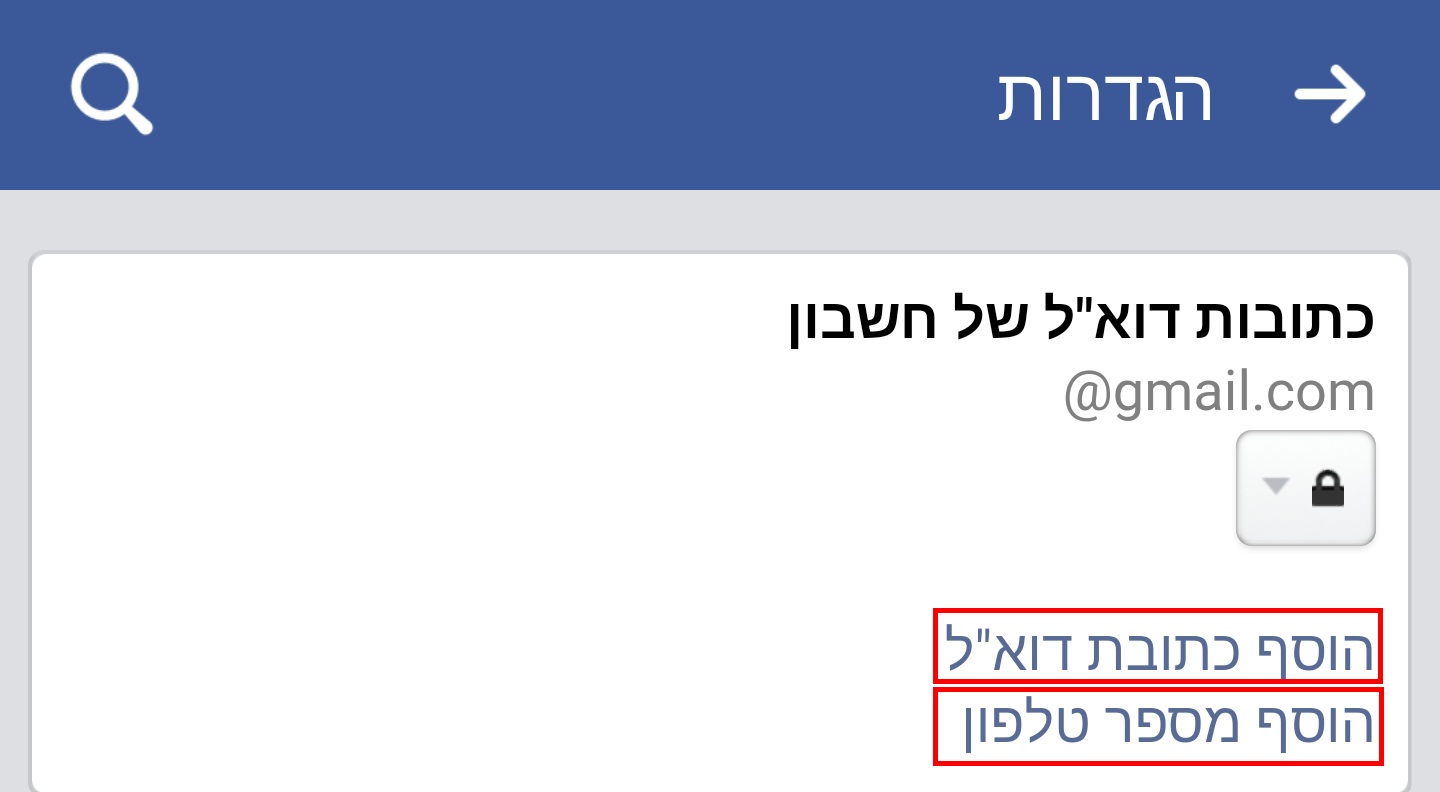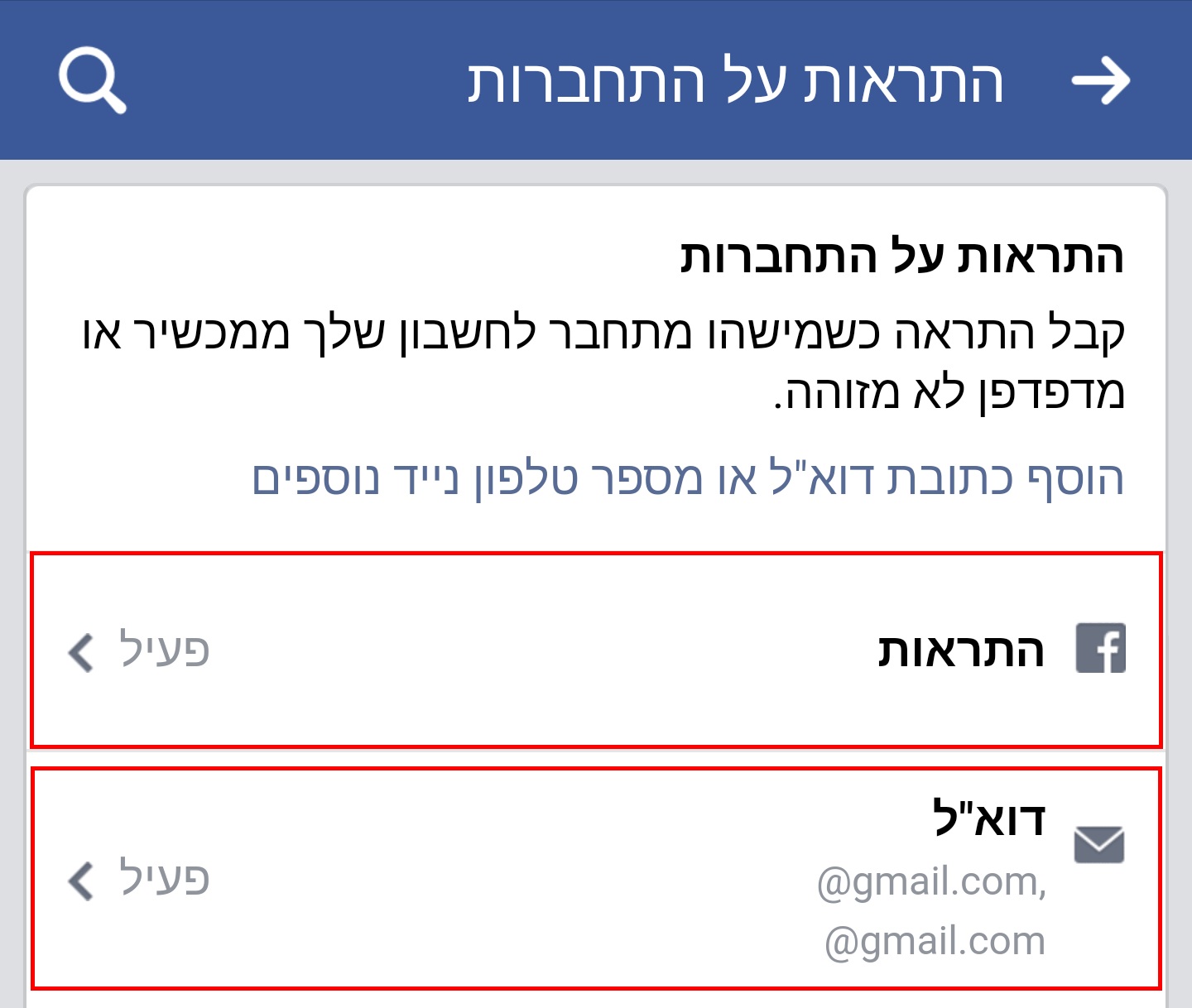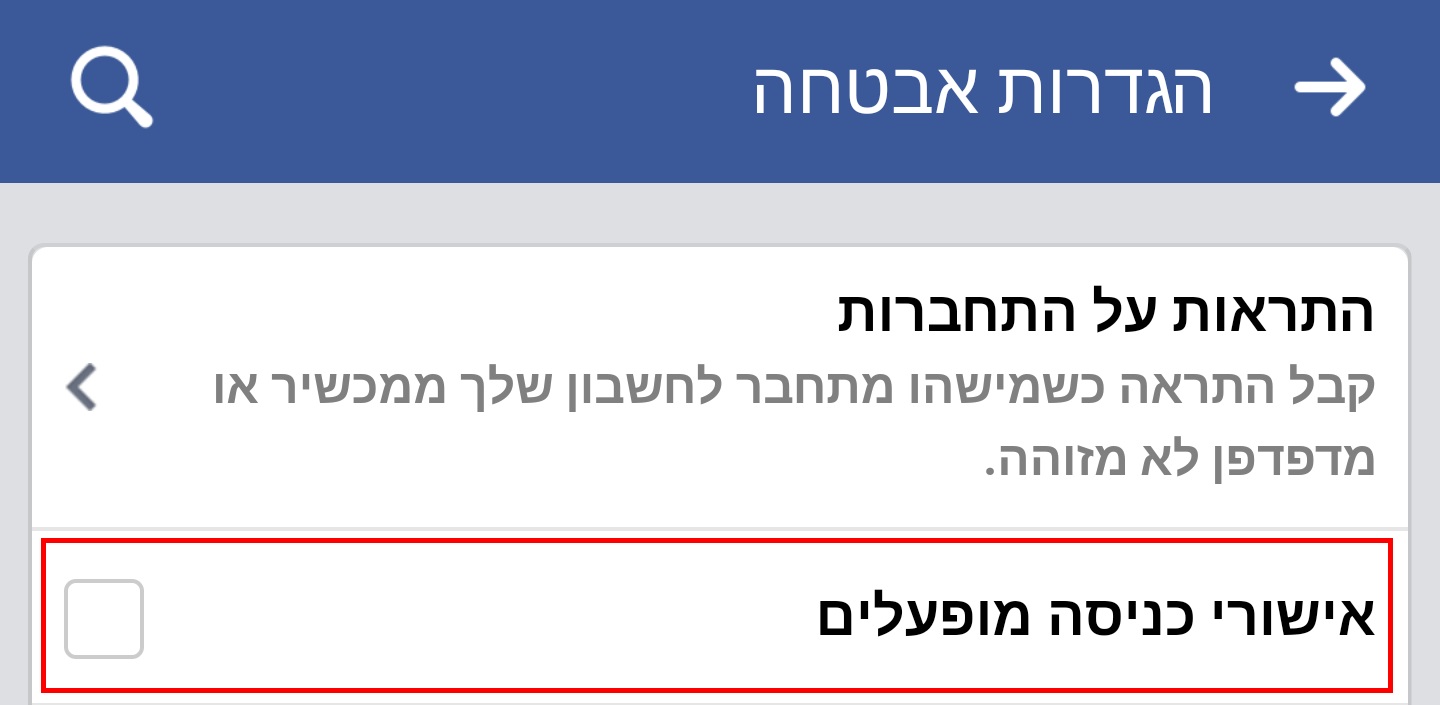מישהו משתמש לכם בחשבון הפייסבוק
גניבת חשבונות פייסבוק הפכה לנפוצה, והגיע הזמן להתחיל לאבטח יותר את החשבון שלכם. כך תמנעו מזרים לפרוץ לכם לפייסבוק

תארו לכם שיש מישהו אשר נכנס באופן קבוע לחשבון הפייסבוק שלכם ומחטט בכל המידע אשר נמצא בתוכו, ואתם בכלל לא מודעים לכך.
לידיעתכם, לפייסבוק יש מספר אפשרויות אשר באמצעותן תוכלו לבצע מגוון פעולות אבטחה מתקדמות, אשר יעזרו לכם להגן על החשבון שלכם. הראשונה מביניהן יודעת להראות את האיזור (בקירוב), סוג הדפדפן, מערכת ההפעלה והמכשיר ממנו התחברתם לחשבון הפייסבוק.
האפשרות השנייה תשלח לכם התראות למייל או למכשיר הסלולרי בכל פעם שמישהו ינסה להתחבר לחשבון הפייסבוק שלכם ממכשיר או דפדפן שאינם מוכרים לפייסבוק.
מתי צריך להפוך חשדנים?
אם ברשותכם מכשיר מסוג אנדרואיד וברשימה מופיע שהתחברתם לפייסבוק ממכשיר אייפון - כנראה שחשבונכם נפרץ והצליחו לחדור אליו. גם אם רשום שהתחברתם לפייסבוק מסעודיה אבל אתם בכלל גרים בחיפה - קיים סיכוי שפרצו לכם לחשבון. אך קחו הכל בערבון מוגבל.
מי התחבר לחשבון הפייסבוק?
כך תוכלו לראות אם ואיך ניסו לפרוץ את חשבון הפייסבוק שלכם.
1. הפעילו את אפליקציית פייסבוק והקליקו על סמל התפריט (שלושה קווים לרוחב).
2. גללו את המסך כלפי מטה עד שתגיעו לאפשרות הגדרות חשבון.
3. בתפריט הגדרות החשבון הקליקו על אבטחה.
4. בתפריט הגדרות האבטחה הקליקו על האפשרות המקום שבו התחברת.
5. כעת, תוכלו לראות רשימה מפורטת של המקומות מהם התחברתם, סוג המכשירים ומערכת הפעלה שבהם השתמשתם על מנת להתחבר לחשבון הפייסבוק.
ראיתם משהו חשוד ? לחצו על סמל האיקס בשביל לנתק את החיבור מאותו מקום. במקרה הטוב העפתם איזה האקר. במקרה הרע, ניתקתם את עצמכם מהמחשב בעבודה או מהטלפון, מה שייפתר בפעם הבאה שתתחברו מהם על ידי הקלדת שם משתמש וסיסמה.
קחו בחשבון שלא תמיד פייסבוק תציג לכם את המיקום המדויק, וברוב הפעמים היא תציג את מיקום השרת של ספקית האינטרנט שלכם. אבל חשוב לבדוק לפחות שהחיבור התבצע מישראל.
עוד משהו שאנחנו ממליצים לבדוק הוא שסוג המכשירים ומערכות ההפעלה אשר מופיעים ברשימה נכונים ותואמים למכשירים שברשותכם.
התראות על התחברות לחשבון הפייסבוק ממקורות זרים
מומלץ לאפשר לפייסבוק לשלוח התראות במקרים בהם היא מזהה ניסיונות התחברות לחשבון הפייסבוק ממכשירים שאינם מוכרים.
1 הפעילו את אפליקציית פייסבוק והקליקו על סמל התפריט (שלושה קווים לרוחב).
2. גוללו את המסך כלפי מטה עד שתגיעו לאפשרות הגדרות חשבון.
3. בתפריט הגדרות החשבון הקליקו על אבטחה.
4. הקליקו על האפשרות התראות על התחברות.
5. כעת, הקליקו על הוסף כתובת דוא"ל או מספר טלפון נייד נוספים.
6. בחלון, וודאו כי כתובת הדוא"ל שמופיעה היא אכן הכתובת שלכם. אם תרצו גם לקבל התראות על התחברות ממקורות זרים לטלפון הסלולרי, הקליקו על הוסף מספר טלפון והוסיפו את מספר הטלפון שלכם.
הערה: יש לקרוא את תנאי השימוש של פייסבוק בנוגע לקבלת הודעות טקסט לסלולרי לפני שאתם מאשרים אפשרות זאת.
7. חיזרו לחלון התראות על התחברות ובדקו שהאפשרויות התראות ודוא"ל פעילות.
כעת, פייסבוק תוכל לשלוח לכם התראות על ניסיונות התחברות לסלולרי בהודעות טקסט או לכתובת הדוא"ל המוגדרת כברירת מחדל.
אישורי כניסה לחשבון הפייסבוק
פייסבוק מאפשרת למשתמשיה להוסיף שכבת אבטחה נוספת אשר תגן עליהם מפני ניסיונות פריצה לחשבון שלהם. באמצעות אישורי כניסה תתבקשו להזין קוד אבטחה חד-פעמי בכל פעם שתנסו לגשת לחשבון הפייסבוק ממחשב, מכשיר נייד או דפדפן חדשים.
כך תגדירו אישורי כניסה בחשבון הפייסבוק שלכם:
ראשית, תצטרכו לבדוק שמספר הטלפון שלכם מעודכן בחשבון הפייסבוק.
1. הפעילו את אפליקציית פייסבוק והקליקו על סמל התפריט (שלושה קווים לרוחב).
2. גוללו את המסך כלפי מטה עד שתגיעו לאפשרות הגדרות חשבון.
3. בתפריט הגדרות החשבון הקליקו על אבטחה.
4. הקליקו על האפשרות התראות על התחברות.
5. כעת, הקליקו על הוסף כתובת דוא"ל או מספר טלפון נייד נוספים.
6. הקליקו על הוסף מספר טלפון והוסיפו את מספר הטלפון שלכם.
הערה: יש לקרוא את תנאי השימוש של פייסבוק בנוגע לקבלת הודעות טקסט לסלולרי לפני שאתם מאשרים אפשרות זאת.
כעת, כל שנותר לכם לעשות הוא לאפשר לפייסבוק את אפשרות התראות האישור. כך תעשו זאת:
1. הפעילו את אפליקציית פייסבוק והקליקו על סמל התפריט (שלושה קווים לרוחב).
2. גללו את המסך כלפי מטה עד שתגיעו לאפשרות הגדרות חשבון.
3. בתפריט הגדרות החשבון הקליקו על אבטחה.
4. כעת, הקליקו על האפשרות אישורי כניסה מופעלים.
לאחר שתסמנו את האפשרות הזאת, פייסבוק תשלח לכם קוד חד-פעמי בכל פעם שמישהו ינסה להתחבר לחשבון שלכם ממכשיר או מדפדפן שאינם מוכרים. את הקוד תצטרכו להזין בשדה המתאים ולאחר מכן תוכלו להתחבר לחשבון.
חשוב מאוד שתגנו על חשבון הפייסבוק שלכם כמה שאפשר, על מנת שתוכלו למנוע פריצות וגניבת מידע מהחשבון.
בנוסף, אנו ממליצים ליצור סיסמאות מסובכות באורך של לפחות 8 תווים, אשר מכילות אותיות גדולות וקטנות באנגלית, מספרים וסמלים.